Có lẽ ai trong chúng ta đều một lần nghe về File PDF. Tuy nhiên, bạn đã chưa thực sự biết rõ hay cách để tạo ra nó hay chưa? Sau đây, đội ngũ INVERT chúng tôi sẽ hướng dẫn bạn cách chuyển file PDF sang Word một cách chi tiết, vô cùng đơn giản, dễ hiểu thông qua bài viết sau.
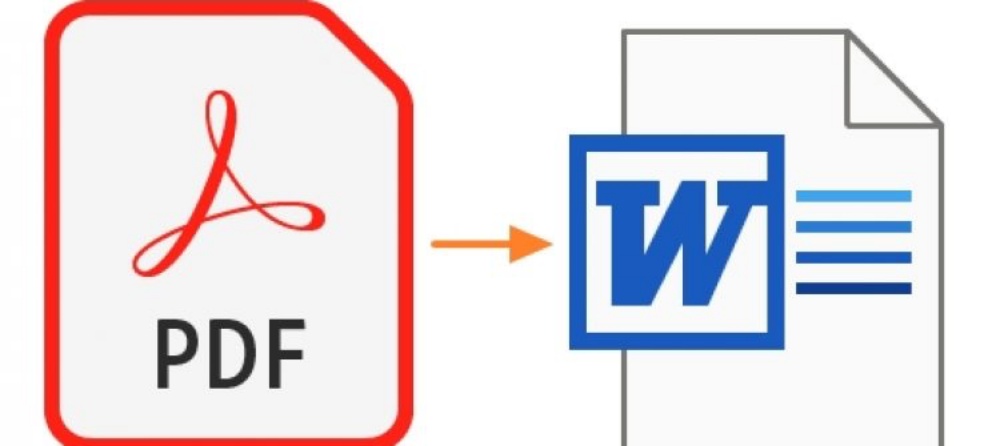
I. Vậy File PDF là gì? Khi nào thì cần chuyển từ PDF sang Word
PDF (Portable Document Format) được định nghĩa là một định dạng file văn bản phổ biến của hãng Adobe Systems bên cạnh các File văn bản bạn thường hay gặp như file Word. File PDF hỗ trợ chứa các văn bản text, hình ảnh…với tính năng bảo mật cao, gọn nhẹ và hỗ trợ trên nhiều nền tảng trong lưu trữ.
Tuy nhiên, nó cũng có một hạn chế nhỏ là bạn không thể thay đổi hoặc chỉnh sửa nội dung trong file mà bạn cần phải chuyển từ PDF sang Word để thực hiện điều này.
*Vậy khi cần chuyển file PDF sang Word?
Thường thì mọi người thường chuyển File Word sang File PDF. Tuy nhiên trong một số trường hợp như bạn nhận được File từ bạn bè hoặc cấp trên và bạn muốn chỉnh sửa nội dung trong File trước khi tổng hợp lại thành bản báo cáo hoàn chỉnh nên việc chuyển File PDF sang File Word là cần thiết.
II. Hướng dẫn các cách chuyển File PDF thành File Word
Để có thể chuyển File PDF thành File Word một cách đơn giản và nhanh chóng chỉ bạn cần thực hiện với các cách làm sau:
1. Cách chuyển PDF sang word bằng https://smallpdf.com/vi/pdf-to-word
Trong cách làm này, Smallpdf cho phép chuyển đổi qua lại giữa file PDF hay rất nhiều các định dạng khác nhau. Bạn cũng thể nối hoặc chia nhỏ các file PDF (có hỗ trợ Tiếng Việt). Tuy nhiên, hạn chế của cách làm này là kích thước tệp của bạn phải nhỏ hơn 15MB mới được miễn phí.
Cách chuyển PDF sang word bằng https://smallpdf.com/vi/pdf-to-word như sau:
– Bước 1: Đầu tiên, bạn vào đường link: https://smallpdf.com/vi/pdf-to-word -> Bấm “chọn các tệp” -> Sau đó, bạn tải file PDF lên.
– Bước 2: Tiếp theo chọn “Chuyển sang Word” –> Bấm CHỌN TÙY CHỌN để bắt đầu quá trình chuyển file.
– Bước 3: Ấn chọn “Tải về” để tải file hoặc chọn hình thức lưu khác.
2. Cách chuyển PDF sang word bằng https://pdf2doc.com/vi/
Là một trong những công cụ khá đa năng để chuyển đổi file PDF sang nhiều định dạng khác như Doc, Docx, Text,..Công cụ này cho phép bạn trong 1 lần có thể tải lên đối đa 20 tệp. Ngoài ra còn có tính năng hỗ trợ tiếng việt nên bạn rất dễ sử dụng. Để thực hiện bạn làm theo các bước sau:
– Bước 1: Trước tiên, bạn vào đường link: https://pdf2doc.com/vi/ -> Bấm chọn chức năng phía trên thanh công cụ là chuyển đổi PDF to DOC.
– Bước 2: Sau đó, bạn ấn vào “Tải tệp lên” -> Nhấn chọn tệp muốn chuyển đổi (hệ thống sẽ tự động chuyển khi tệp được tải lên).
– Bước 3: Chọn “Tải xuống” sau khi đã chuyển đổi xong.
3. Cách chuyển PDF sang word bằng https://pdfcandy.com/vn/pdf-to-word.html
Tương tự như các ứng dụng trực tuyến để chuyển đổi khác, Candy cũng đã tích hợp các tính năng hỗ trợ người dùng và cho phép bạn có thể thực hiện thêm các thao tác với File PDF chuyển sang Word này như nối, chia nhỏ, nén, đặt bảo mật hoặc mở khóa file. Bạn có thể chuyển đổi dễ dàng chỉ qua các bước sau:
– Bước 1: Đầu tiên, bạn vào đường link: https://pdfcandy.com/vn/pdf-to-word.html -> Bấm “Thêm tập tin” để tải tệp lên (hệ thống sẽ tự động chuyển đổi khi tệp tin được tải lên).
– Bước 2: Sau đó, bạn ấn “Tải tệp tin” để lưu về máy hay bạn cũng có thể tải trực tiếp lên ứng dụng Google Drive hoặc Dropbox.
4. Cách chuyển đổi PDF sang Word bằng công cụ chuyển đổi của Foxit
Để có thể chuyển đổi File PDF sang File Word ban cũng có thể thử dùng công cụ chuyển đổi của Foxit để thực hiện. Xác suất thành công của cách này cũng rất cao. Để thực hiện bạn làm như sau:
– Bước 1: Bạn vào đường link: https://www.foxitsoftware.com/pdf-to-word-converter/ -> Bấm chọn “Click to Select” -> Chọn và tải tệp lên.
– Bước 2: Sau khi tải lên -> Bấm “Start conversion” để bắt đầu chuyển đổi.
– Bước 3: Cuối cùng, bạn chọn “here” trong bảng thông báo chuyển thành công để tải tệp về là xong.
5. Cách chuyển PDF sang word bằng http://www.convertpdftoword.net/
Được biết Convert PDF to Word là 1 công cụ khá là nhanh và không bị lỗi phông giúp thực hiện chuyển đổi file PDF sang các định dạng khác dễ dàng. Ngoài ra, bạn có thể chuyển ảnh sang dạng văn bản với công cụ With OCR function. Tuy nhiên, điểm hạn chế là ứng dụng không được hỗ trợ chức năng Tiếng Việt cho người dùng. Để chuyển File bạn làm như sau:
– Bước 1: Đầu tiên, vào đường link https://www.convertpdftoword.net/ -> Chọn “Choose File” để chọn và tải File lên.
– Bước 2: Sau đó, bạn bấm vào “Convert and Download” để bắt đầu chuyển đổi.
– Bước 3: Cuối cùng, chọn Download để tải file về.
6. Cách dùng công cụ đổi file PDF sang Word của FormSwift
Đây là công cụ giúp bạn có thể nhanh chóng chuyển đổi File từ PDF sang Word nhanh chóng. Tuy nhiên công cụ này chỉ đổi được File PDF sang dạng ảnh (không phải dạng text). Để thực hiện bạn làm theo các cách sau:
– Bước 1: Đầu tiên, bạn vào web: http://formswift.com/convert-pdf-to-word -> Bấm Select a PDF to convert để chọn tập tin cần chuyển đổi hay bạn cũng có thể kéo thả trực tiếp vào ô Drag and drop your PDF here.
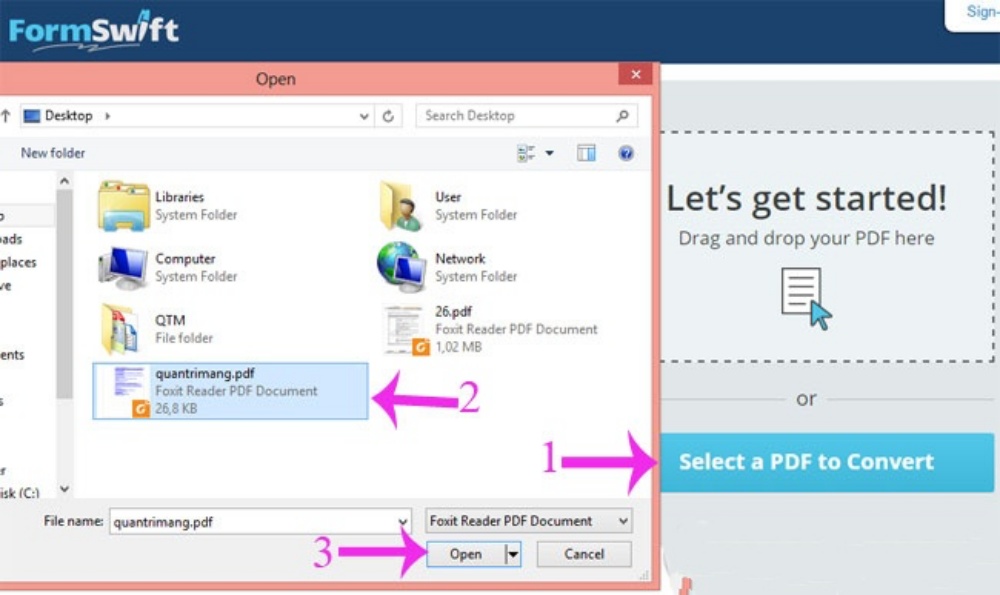
– Bước 2: Tại đây, bạn chỉnh sửa tập tin của mình như viết chữ, xóa chữ, thêm ảnh, thêm chữ ký -> Bấm Save
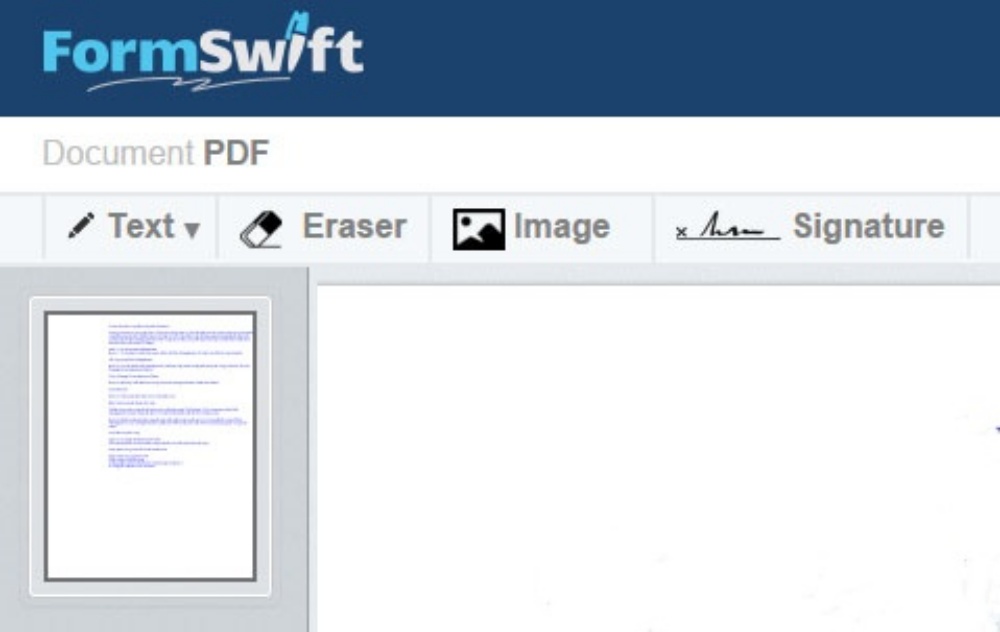
– Bước 3: Sau đó, bạn bấm Convert to Word Document
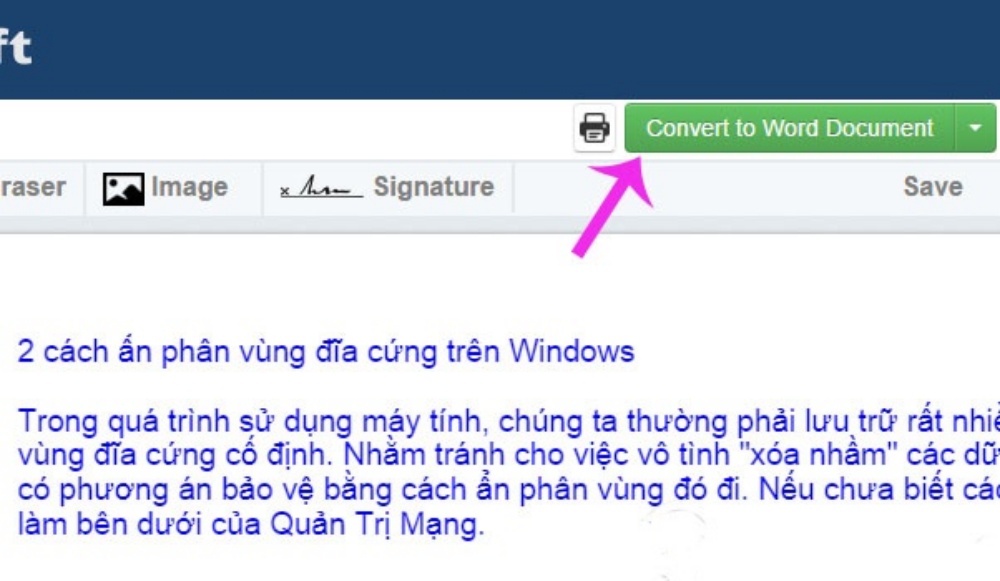
– Bước 4: Cuối cùng, khi quá trình chuyển đổi kết thúc trong mục Downloads sẽ là File Word mới được tải về
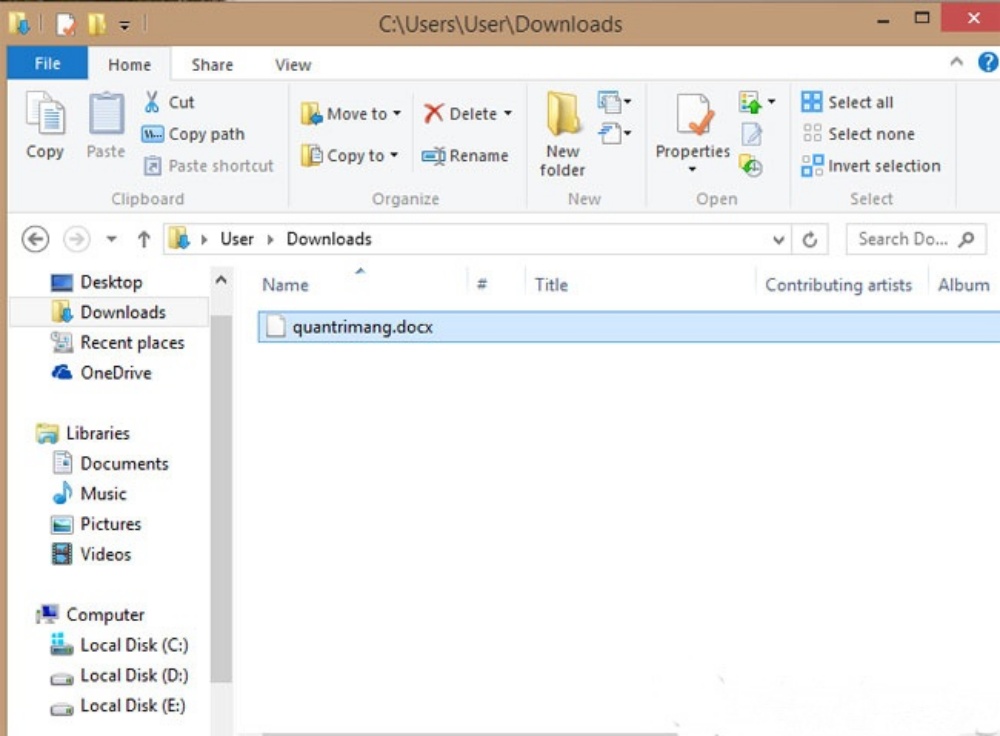
7. Cách chuyển PDF sang Word bằng phần mềm
Ngoài ra, còn có 2 phần mềm mà chúng tôi muốn giới thiệu đến các bạn để có thể chuyển File nhanh chóng kể cả khi không có mạng đó là:
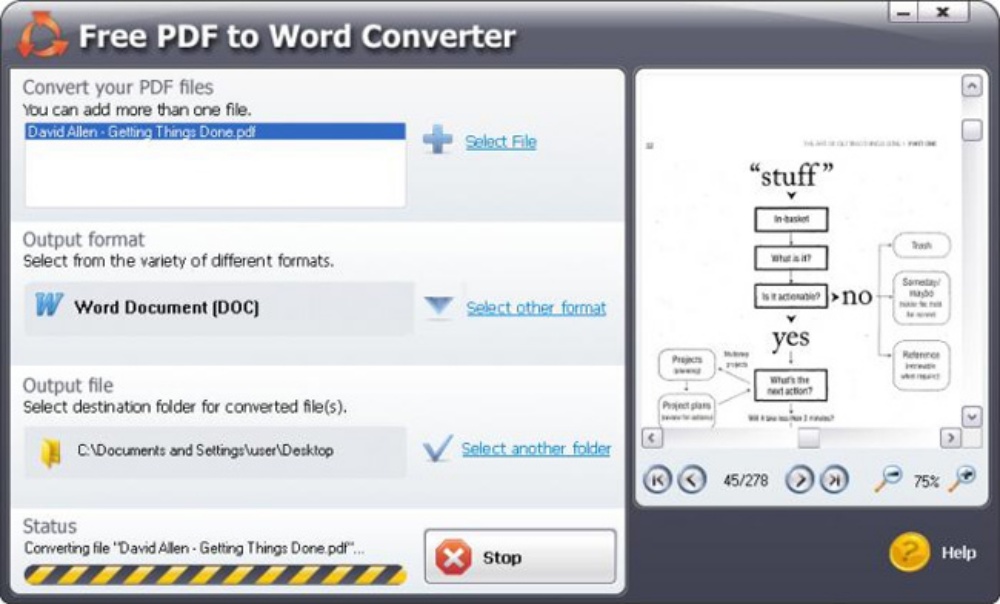
- Free PDF to Word Doc Converter: Bạn có thể chọn để chuyển đổi tất cả hoặc chỉ một vài trang, cùng với đó là giao diện đơn giản, dễ sử dụng. Phần mềm này giúp bạn giữ nguyên bố cục, định dạng của file PDF sau khi chuyển đổi sang Word.
- Free PDF to Word Converter: Chuyển đổi chính xác, giữ lại tất cả định dạng, phông chữ, đồ họa của file PDF. Giao diện của nó cũng thân thiện dễ sử dụng, hỗ trợ cả DOC và DOCX. Bạn cũng có thể xem trước nội dung file PDF với các chế độ thu phóng khác nhau ngay bên tay phải của cửa sổ chính. Tuỳ thuộc vào dung lượng file cần xử lý mà quá trình này có thể diễn ra nhanh hay chậm. Bên cạnh đó, nó cũng hỗ trợ chuyển đổi nhiều file cùng lúc.
- Solid PDF to Word: Giao diện đơn giản, dễ sử dụng với tính năng có thể hỗ trợ chuyển đổi nhiều file PDF sang Word cùng lúc.
- Quick PDF to Word: Giúp giữ nguyên bố cục của tài liệu sau khi chuyển đổi sang Word. Ngoài ra, còn cho phép chọn trang cần chuyển đổi và có tốc độ chuyển đổi nhanh, chất lượng. Bên cạnh đó còn được hỗ trợ bảo vệ bằng mật khẩu khi nhập.
Nhưng lưu ý khi bạn chuyển đổi nếu file PDF được bảo vệ bằng mật khẩu, bạn phải cung cấp mật khẩu cho phần mềm, dịch vụ mới được tiếp tục. Nếu các file PDF tải về từ các trang web, mật khẩu sẽ là URL của trang đó, trong trường hợp bạn quên thì bạn hãy xem lại file đã tải ở đâu để tìm ra mật khẩu mở nó.
8. Cách chuyển PDF sang Word bằng Power PDF
Cách chuyển File PDF ở dạng này thường được dùng nhiều cho các doanh nghiệp để họ có thể chỉnh sửa thông tin cần thiết. Do đó Power PDF là một công cụ thích hợp để thu hẹp khoảng cách khi chuyển đổi các file PDF thành các tài liệu Word hay định dạng có thể sử dụng được. Để có thể tải File PDF bạn làm theo các bước sau:
– Bước 1: Đầu tiên thì bạn tải bản dùng thử của phần mềm Power PDF -> Mở chương trình Power PDF.
– Bước 2: Sau đó, bạn hãy mở file PDF bạn muốn chuyển đổi lên.
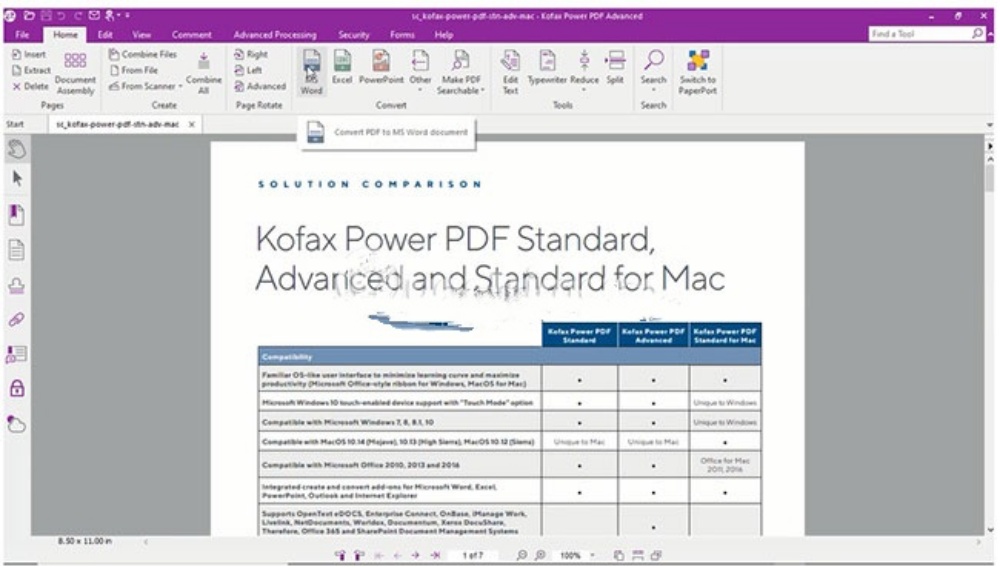
– Bước 3: Tiếp theo, bấm vào menu File -> Chọn Save As -> Nhấn chọn vị trí mà bạn muốn lưu File mới.
– Bước 4: Tại đây, bạn chọn Word Document từ Save as type -> Rồi ấn Save để lưu là xong.
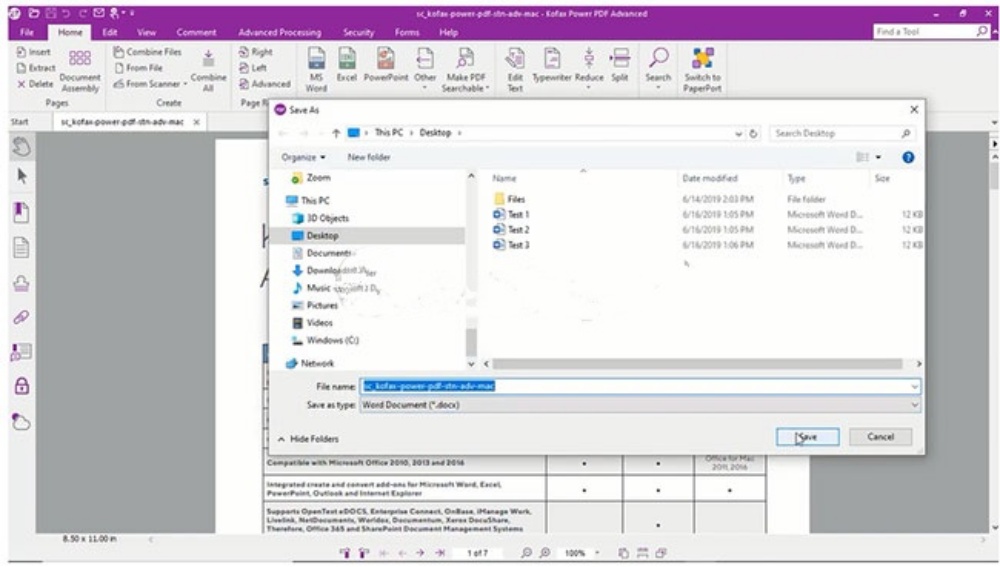
III. Tổng kết
Trên đây là những cách chuyển file PDF sang Word một cách đơn giản, nhanh chóng mà đội ngũ INVERT chúng tôi đã tổng hợp được. Mong rằng thông qua bài viết này các bạn hoàn toàn có thể chuyển file PDF sang Word dễ dàng. Nếu có gì thắc mắc bạn cũng có thể bình luận bên dưới, chúng tôi sẽ giải đáp cho bạn. Chúc các bạn thành công.






